Altere endereços IP para todos os nós na grade
 Sugerir alterações
Sugerir alterações


Se você precisar alterar o endereço IP da rede de Grade para todos os nós da grade, siga este procedimento especial. Você não pode fazer uma alteração de IP de rede de grade em toda a grade usando o procedimento para alterar nós individuais.
-
Você tem o
Passwords.txtarquivo.
Para garantir que a grade seja iniciada com sucesso, você deve fazer todas as alterações ao mesmo tempo.

|
Este procedimento aplica-se apenas à rede de grelha. Não é possível usar este procedimento para alterar endereços IP nas redes Admin ou Client. |
Se você quiser alterar os endereços IP e MTU para os nós apenas em um site, siga as "Alterar a configuração da rede do nó" instruções.
-
Planeje com antecedência as alterações que você precisa fazer fora da ferramenta Change IP, como alterações no DNS ou NTP, e alterações na configuração de logon único (SSO), se usado.
Se os servidores NTP existentes não estiverem acessíveis à grade nos novos endereços IP, adicione os novos servidores NTP antes de executar o procedimento Change-ip. Se os servidores DNS existentes não estiverem acessíveis à grade nos novos endereços IP, adicione os novos servidores DNS antes de executar o procedimento Change-ip. Se o SSO estiver habilitado para seu sistema StorageGRID e quaisquer trusts de terceira parte confiável tiverem sido configurados usando endereços IP do nó de administração (em vez de nomes de domínio totalmente qualificados, conforme recomendado), esteja preparado para atualizar ou reconfigurar esses trusts de terceira parte confiável nos Serviços de Federação do Active Directory (AD FS) imediatamente após alterar os endereços IP. Ver "Configurar o logon único" . Se necessário, adicione a nova sub-rede para os novos endereços IP. -
O acesso SSH externo é bloqueado por padrão. Se necessário,"permitir acesso temporariamente" .
-
Faça login no nó de administração principal:
-
Introduza o seguinte comando:
ssh admin@primary_Admin_Node_IP -
Introduza a palavra-passe listada no
Passwords.txtficheiro. -
Digite o seguinte comando para mudar para root:
su - -
Introduza a palavra-passe listada no
Passwords.txtficheiro.
Quando você estiver conetado como root, o prompt mudará de
$para#. -
-
Inicie a ferramenta Change IP inserindo o seguinte comando:
change-ip -
Insira a senha de provisionamento no prompt.
É apresentado o menu principal. Por padrão, o
Selected nodescampo é definido comoall.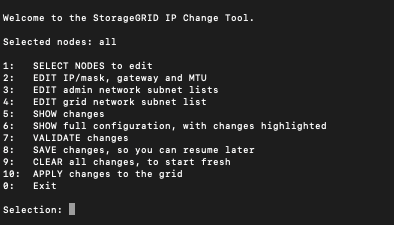
-
No menu principal, selecione 2 para editar informações sobre máscara de IP/sub-rede, gateway e MTU para todos os nós.
-
Selecione 1 para fazer alterações na rede de Grade.
Depois de fazer a seleção, o prompt mostra os nomes dos nós, o nome da rede da grade, o tipo de dados (IP/máscara, Gateway ou MTU) e os valores atuais.
Editar o endereço IP, o comprimento do prefixo, o gateway ou MTU de uma interface configurada por DHCP alterará a interface para estática. É apresentado um aviso antes de cada interface configurada pelo DHCP.
Interfaces configuradas como
fixednão podem ser editadas.-
Para definir um novo valor, introduza-o no formato apresentado para o valor atual.
-
Depois de editar todos os nós que você deseja alterar, digite q para retornar ao menu principal.
Suas alterações são mantidas até serem limpas ou aplicadas.
-
-
Reveja as alterações selecionando uma das seguintes opções:
-
5: Mostra edições na saída que são isoladas para mostrar apenas o item alterado. As alterações são realçadas em verde (adições) ou vermelho (exclusões), como mostrado na saída do exemplo:
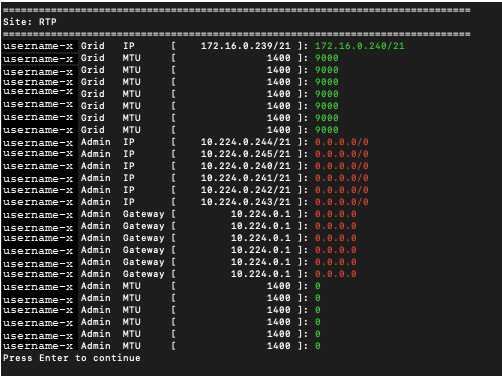
-
6: Mostra edições na saída que exibe a configuração completa. As alterações são realçadas em verde (adições) ou vermelho (exclusões).
Certas interfaces de linha de comando podem mostrar adições e exclusões usando a formatação strikethrough. A exibição adequada depende do cliente terminal que suporta as sequências de escape VT100 necessárias.
-
-
Selecione a opção 7 para validar todas as alterações.
Essa validação garante que as regras da rede de Grade, como não usar sub-redes sobrepostas, não sejam violadas.
Neste exemplo, a validação retornou erros.
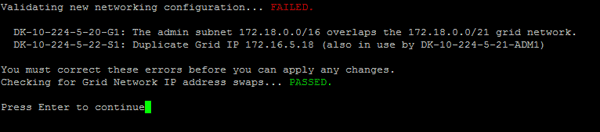
Neste exemplo, a validação passou.

-
Após a aprovação da validação, selecione 10 para aplicar a nova configuração de rede.
-
Selecione stage para aplicar as alterações na próxima vez que os nós forem reiniciados.
Você deve selecionar stage. Não execute uma reinicialização contínua, manualmente ou selecionando Apply em vez de stage; a grade não será iniciada com êxito. -
Depois que as alterações estiverem concluídas, selecione 0 para sair da ferramenta Change IP (alterar IP).
-
Encerre todos os nós simultaneamente.
Toda a grade deve ser desligada, de modo que todos os nós estejam inativos ao mesmo tempo. -
Faça as alterações de rede física ou virtual necessárias.
-
Verifique se todos os nós da grade estão inativos.
-
Potência em todos os nós.
-
Depois que a grelha for iniciada com sucesso:
-
Se você adicionou novos servidores NTP, exclua os valores antigos do servidor NTP.
-
Se você adicionou novos servidores DNS, exclua os valores antigos do servidor DNS.
-
-
Baixe o novo pacote de recuperação do Grid Manager.
-
Selecione Manutenção > Sistema > Pacote de recuperação.
-
Introduza a frase-passe de aprovisionamento.
-
-
Se você permitiu acesso SSH externo,"bloquear acesso" quando terminar de alterar os endereços IP.


